Το πρόγραμμα για το χρονοδιάγραμμα των υπότιτλων. Το καλύτερο πρόγραμμα για την επεξεργασία υπότιτλων
Πρόσφατα χρειαζόμουν Δημιουργήστε υπότιτλους σε ένα βίντεοΚαι αναρωτήθηκα τι πρόγραμμα μπορεί να γίνει. Ένα μικρό περπάτημα, βρήκα ένα πρόγραμμα στο Διαδίκτυο, το οποίο ονομάζεται Aegisub και ικανοποιεί απόλυτα τις ανάγκες μου. Αυτό το υπέροχο Υπότιτλοι επεξεργασίας Έχει τις ακόλουθες απαραίτητες ιδιότητες:
- Crossplatform (που εκτελείται στα Windows, Linux και OSX)
- Υποστήριξη πολλών μορφών υποτίτλων (AAS, SSA, SRT, TXT, TTXT, SUP και D.R.)
- Πολυγλωσσία (υπάρχει ρωσική)
- Διαισθητική διεπαφή και πλοήγηση
- Εμφάνιση κλίμακας ήχου
- Δυνατότητα ανοίγματος υπότιτλων ευθεία από το δοχείο MKV
- Εργασία με τα αποτελέσματα καραόκε
- Ενσωματωμένο λεξικό για να υποστηρίξει την ορθογραφία
Σύντομες οδηγίες για την συνεργασία με το πρόγραμμα:
- Για να ξεκινήσετε, ανοίξτε το αρχείο βίντεο μέσω του μενού "Video". Αν ένα Την επιθυμητή μορφή Το αρχείο δεν εμφανίζεται στο φάκελο, επιλέξτε όλα τα αρχεία σε μορφές βίντεο. Το βίντεο είναι πιθανό να ανοίξει εάν ο επιθυμητός κωδικοποιητής είναι εγκατεστημένος στο σύστημα.
- Στη συνέχεια, μέσω της καρτέλας "ήχου", θα πρέπει να κατεβάσετε το εξωτερικό κομμάτι ήχου ή κάντε κλικ στο κουμπί "Άνοιγμα ήχου από βίντεο". Έχετε μια ηχητική κλίμακα. Λάβετε υπόψη ότι αν το κομμάτι είναι μακρύ, τότε μπορεί να διαρκέσει κάποιο χρόνο για να το χτίσει.
- Οι υπότιτλοι μπορούν να μεταφορτωθούν μέσω του μενού "Αρχείο". Εάν θέλετε να επεξεργαστείτε τους υπότιτλους, αλλά να δημιουργήσετε νέες, επιλέξτε "Νέοι υπότιτλοι".
- Για να δημιουργήσετε μια νέα γραμμή υπότιτλων (στο πρόγραμμα, μια τέτοια συμβολοσειρά ονομάζεται "συμβάν"), είναι απαραίτητο να επιλέξετε το επιθυμητό θραύσμα στην κλίμακα ήχου και να εισαγάγετε το κείμενο των υπότιτλων στο αντίστοιχο πεδίο και, στη συνέχεια, πιέστε το πλήκτρο ENTER. Το πρόγραμμα θα προσθέσει αυτό το συμβάν στη λίστα και θα προσπαθήσει να μαντέψει το ακόλουθο θραύσμα και να το μετεσφώσει αυτόματα. Η περιοχή επιλογής μπορεί να διορθωθεί χρησιμοποιώντας περιθώρια. Μπορείτε να ακούσετε την επιλεγμένη περιοχή χρησιμοποιώντας το πλήκτρο διαστήματος ή το αντίστοιχο κουμπί στον πίνακα.
- Εάν κατά την επεξεργασία των υπότιτλων, το μαξιλάρι συμβαίνει, δηλαδή, ο χρόνος ορισμένων υπότιτλων συμπίπτει με τους γειτονικούς, το πρόγραμμα θα τα διαθέσει με κόκκινο χρώμα.
- Μπορείτε να αποθηκεύσετε τους υπότιτλους στη μορφή προγράμματος AAS, μπορείτε επίσης να τα εξαγάγετε σε άλλες μορφές μέσω του μενού αρχείου.
Δεν ξέρω αν υπάρχει στο Διαδίκτυο Το καλύτερο πρόγραμμα για την επεξεργασία υπότιτλωνΑπό αυτό, αλλά σε κάθε περίπτωση, η Aegisub μου φαινόταν σε έναν εξαιρετικό συντάκτη.
Κατά τη δημιουργία ενός βίντεο ή μιας ταινίας, μπορεί να χρειαστεί να εγκαταστήσετε τους υπότιτλους. Καθιστούν δυνατή με Ειδικά προγράμματα και εφαρμογές. Γενικά, η διαδικασία μετασχηματισμού είναι αρκετά περίπλοκη, αλλά αν είστε προσεκτικοί, θα πετύχετε. Για να δημιουργήσετε με επιτυχία υπότιτλους, θα χρειαστεί να κάνετε λήψη του βοηθητικού προγράμματος Workshop Subtitle, για παράδειγμα, από εδώ, τότε εγκαταστήστε το στον υπολογιστή σας. Επόμενο Ακολουθήστε τις οδηγίες.
Τύποι υπότιτλων
Οι υπότιτλοι είναι:
- Εξωτερικά, σε αυτή την περίπτωση βρίσκονται στο Ξεχωριστό αρχείοόπου αναγράφεται ο χρόνος για την εμφάνιση μεμονωμένων φράσεων στην οθόνη. Μια τέτοια συνοδεία μπορεί να ενεργοποιηθεί ή να απενεργοποιηθεί. Πώς να το κάνετε, να διαβάσετε στα άρθρα μας και.
- Εσωτερικά, αυτοί οι υπότιτλοι αφαιρέστε από το πλαίσιο δεν θα πετύχουν. Για να δημιουργήσετε μια τέτοια υποστήριξη κειμένου, θα χρειαστείτε ένα πρόσθετο εξοπλισμό λογισμικού, το οποίο περιγράφεται παρακάτω.
Με τη δημιουργία υπότιτλων για την ταινία σας, αποφασίστε ποια επιλογή χρειάζεστε.
Πώς να κάνετε εξωτερικούς υπότιτλους για την ταινία
- Ανοίξτε το πρόγραμμα, μεταβείτε στο μενού και επιλέξτε την καρτέλα Αρχείο και "Νέοι υπότιτλοι" σε αυτό.
- Κάντε κλικ στην εντολή βίντεο για το ρολόι και να αρχίσετε να παίζετε το αρχείο βίντεο. Περιμένετε το πλαίσιο στο οποίο ξεκινά και κάντε κλικ στο κουμπί "Έναρξη / παύση".
- Διορθώστε τη θέση χρησιμοποιώντας τα κουμπιά "Πίσω" και "προς τα εμπρός" για να διορθώσετε με ακρίβεια την ώρα έναρξης των υπότιτλων.
- Κάντε κλικ στο κουμπί "Χρόνος εκκίνησης". Θα εμφανιστεί ένας μετρητής που δείχνει την ακριβή ώρα των πρώτων υπότιτλων.
- Στο πεδίο "Κείμενο", εισάγετε τη φράση που ακούγεται κατά τη διάρκεια αυτής της περιόδου στο πλαίσιο. Μετά από αυτό, σηκώστε το βίντεο μέχρι το τέλος του εγγεγραμμένου κειμένου και σταματήστε ξανά το πλαίσιο.
- Κάντε κλικ στο κουμπί "Ultimate Time" και διορθώστε το χρόνο για την εξαφάνιση των πρώτων υπότιτλων. Όλα τα δεδομένα θα εμφανιστούν παράλληλα στον ειδικό πίνακα.
- Τώρα πρέπει να αρχίσετε να καταγράφετε την ακόλουθη φράση. Για να το κάνετε αυτό, πατήστε το πλήκτρο Insert ή εκτελέστε τον επεξεργαστή ⇒ Εισαγωγή υπότιτλου. Κάντε κλικ στο κουμπί Έναρξη για να συνεχίσετε την αναπαραγωγή.
- Συνεχίστε να εισάγετε φράσεις από πλαίσια σε τίτλους μέχρι το τέλος της μεμβράνης.
- Αφού καταγράφονται όλοι οι υπότιτλοι, κάντε κλικ στην καρτέλα Αρχείο και, στη συνέχεια, "Αποθήκευση".
- Εμφανίζεται ένα παράθυρο διαλόγου με τις επιλογές μορφής. Οι εξωτερικοί υπότιτλοι καταγράφονται κυρίως σε μορφές υπο-και SRT. Συνήθως αναπαράγονται χωρίς προβλήματα με τους πιο δημοφιλείς παίκτες, συμπεριλαμβανομένου του YouTube. Επομένως, επιλέξτε τα. Εάν έχετε κάποιο ειδικό παίκτη, επιλέξτε τη μορφή που είναι κατάλληλη στην περίπτωσή σας.
- Η ποιότητα και η ευκολία της υποστήριξης κειμένου εξαρτώνται σε μεγάλο βαθμό για το πόσο σωστά θέτετε το χρόνο εμφάνισης και εξαφάνιση υπότιτλων. Επομένως, στο τέλος της εργασίας, ανατρέξτε στην ταινία και προσπαθήστε να διαβάσετε τις φράσεις παρακάτω. Εάν είναι δυνατή χωρίς δυσκολία, όλα είναι εντάξει. Διαφορετικά, ο φάκελος πρέπει να ρυθμιστεί. Για να το κάνετε αυτό, κάντε κλικ στην επιλογή "Επεξεργαστής" ⇒ "Εισαγωγή υπότιτλων".
Πώς να ρυθμίσετε τον τύπο των υπότιτλων
Για να κάνετε ρωσικούς υπότιτλους, πριν δημιουργήσετε κείμενο, είναι σημαντικό να μην ξεχάσετε να αλλάξετε το είδος των συμβόλων στο Cyrillic. Αυτό γίνεται όπως αυτό: πηγαίνετε στις "Ρυθμίσεις" και, στη συνέχεια, κάντε κλικ στην καρτέλα Σύμβολα και επιλέξτε Cyrillic στο αναπτυσσόμενο μενού.
Επίσης, μπορείτε να αλλάξετε εμφάνιση Σύμβολα υπότιτλων: Αύξηση ή μείωση του μεγέθους τους, επιλέξτε τη γραμματοσειρά και ούτω καθεξής.
Πώς να κάνετε ενσωματωμένους υπότιτλους
Κατά τη δημιουργία εσωτερικών υπότιτλων, αποθηκεύστε το αρχείο σε μορφή SSA. Χρειάζεστε επίσης το πρόγραμμα VirtualDub για να το κατεβάσετε, να περάσετε από αυτόν τον σύνδεσμο και ένα πρόσθετο plugin σε αυτό από εδώ. Ορίστε την προσθήκη στο φάκελο Plugins:
- Ανοίξτε το πρόγραμμα και εισαγάγετε το βίντεό σας σε αυτό.
- Εισαγάγετε το μενού, στη συνέχεια στην καρτέλα VIDEO και, στη συνέχεια, κάντε κλικ στα φίλτρα ⇒ Προσθήκη εντολής.
- Τώρα πατήστε το κουμπί subtitler. Επιβεβαιώστε την επιλογή.
- Στο παράθυρο που ανοίγει, επιλέξτε Έτοιμο αρχείο Με τους υπότιτλους και κάντε κλικ στο OK.
- Αποθηκεύστε το έργο εκτελώντας το αρχείο +save ως εντολή.
Ως αποτέλεσμα, θα έχετε ένα βίντεο που περιέχει έτοιμα υπότιτλους.
Επεξεργασία υπότιτλων στον επεξεργαστή υποτίτλων
Αυτό το πρόγραμμα S. Βολική διεπαφή Το GTK + σας επιτρέπει να δημιουργήσετε και να επεξεργαστείτε έτοιμα υπότιτλους, συμπεριλαμβανομένων των ρωσικών (http://kittone.free.fr/subtitleeditor/). Χρησιμοποιώντας τον επεξεργαστή υποτίτλων, μπορείτε εύκολα να προσθέσετε, να επεξεργαστείτε ή να διαγράψετε τους υπότιτλους με ένα βολικό σύστημα αναζήτησης και αντικατάστασης, μετατρέψτε το ρυθμό καρέ, το χρόνο παρακολούθησης και τα σφάλματα παρακολούθησης. Υποστηρίζει πολλαπλές μορφές υποτίτλων (SSA, ASS, SUPIP (SRT) και Microdvd (Sub)). Που ισχύουν βάσει της άδειας GNU GPL.
Δεν υπάρχει αυτό το πρόγραμμα στο Ubuntu του αποθετηρίου, αλλά αυτό δεν σημαίνει ότι πρέπει να αντιμετωπίσετε τη συλλογή. Υιοθετήστε στο /etc/apt/sources.List Νέο αποθετήριο:
deb http://repository.debuntu.org/ dapper multiverse
deb-Src http://repository.debuntu.org/ dapper multiverse
Μετά από αυτό, ενημερώστε τη βάση δεδομένων και την εγκατάσταση:
$ sudo apt-get install subtitleeditor
Εκτελέστε το πρόγραμμα πληκτρολογώντας το παράθυρο τερματικού του υπότιτλου ή επιλέγοντας το κατάλληλο στοιχείο μενού μετά την εκτέλεση της εντολής k; ΠΟΛΥΜΕΣΑ.
Επεξεργασία υπότιτλων είναι Ιδιωτική περίπτωση Δημιουργία νέων υπότιτλων, οπότε σκεφτείτε σύντομα αυτή τη διαδικασία. Πριν ξεκινήσετε την εργασία, εκτελέστε την εντολή επιλογών; Προτιμήσεις (Ρυθμίσεις; Ρυθμίσεις) και στη συνέχεια στην καρτέλα Κωδικοποίηση, κάντε κλικ στο κουμπί Προσθήκη, προσθέστε την κωδικοποίηση (το μεγαλύτερο μέρος CP1251, αλλά μπορείτε και το υπόλοιπο ξεκινώντας με Cyrillic (Cyrillic)). Στη συνέχεια, χρησιμοποιώντας τα βέλη, μετακινήστε την κύρια κωδικοποίηση στην κορυφή της λίστας. Κατά τη δημιουργία υπότιτλων, ο ρόλος αυτός δεν αναπαράγεται, αλλά κατά την αποταμίευση, μπορείτε να καθορίσετε οποιαδήποτε από τις επιλεγμένες κωδικοποιήσεις. Για να δημιουργήσετε ένα νέο αρχείο υποτίτλων, εκτελέστε την εντολή Αρχείο; Νέο (αρχείο; νέο). Εισάγετε Νέο ρεκόρ Μπορώ να εκτελέσω την εντολή επεξεργασίας; Εισάγετε μετά (Επεξεργασία; Εισαγωγή μετά), θα εμφανιστεί μια νέα γραμμή (εικ. 3.53).
Σύκο. 3.53.Παράθυρο επεξεργασίας υποτίτλων
Το όνομα και ο αριθμός των στηλών μπορεί να είναι διαφορετικός, να προσθέσετε / διαγράψετε νέα, επιλέξτε το επιθυμητό εκτελώντας την εντολή View; Στήλες (Προβολή; Στήλες), αν και όλα τα ηχεία δεν χρειάζονται επίσης. Το βίντεο προεπισκόπησης είναι δυνατό. Τα αρχεία αριθμούνται με τη σειρά, εάν είναι απαραίτητο, μπορείτε να προσθέσετε μια καταχώρηση σε οποιοδήποτε μέρος μετατοπίζοντας τα προς τα κάτω. Κάνοντας διπλό κλικ στο κουμπί του ποντικιού στα αρχισμένα ηχεία (έναρξη) και το τέλος (τέλος) προσθέστε, αντίστοιχα, ο χρόνος εκκίνησης και το τέλος της τρέχουσας έκθεσης υποτίτλων, κατά τη διάρκεια (διάρκεια) θα υπολογιστεί χρόνος. Στο πεδίο κειμένου, εισάγετε το κείμενο που θα εμφανιστεί στην οθόνη, χωρίς να ξεχνάμε να πατήσετε το πλήκτρο ENTER στο τέλος της εισόδου. Στη λίστα στυλ, χρησιμοποιώντας την αναπτυσσόμενη λίστα, επιλέξτε το στυλ του κειμένου εξόδου. Από προεπιλογή, υπάρχει μόνο ένα στυλ - προεπιλογή (προεπιλογή). Για να προσθέσετε το στυλ σας, εκτελέστε την εντολή Tools; Επεξεργαστής στυλ (Εργαλεία; Επεξεργαστής στυλ). Χρησιμοποιήστε τον επεξεργαστή στυλ (Editor Style) είναι εύκολη. Συντάβουμε στο όνομα του ονόματος (όνομα) όνομα ονόματος, στη συνέχεια στο πεδίο γραμματοσειρών (γραμματοσειρές) επιλέξτε τη γραμματοσειρά και τα εφέ (λίπος, υπογράμμιση και άλλα), στο χρώμα εμφάνισης (χρώμα της εμφάνισης) - χρώμα, στα σύνορα ( Σύνορα) - Το πάχος του πλαισίου, σε μετασχηματισμούς (μετασχηματισμό) Μπορείτε να διαμορφώσετε ορισμένες επιδράσεις και σε aligment (ευθυγράμμιση) - ευθυγράμμιση κειμένου. Στη συνέχεια, πατήστε Εισαγωγή και δημιουργήστε Νέα συμβολοσειρά, επαναλαμβάνοντας πρώτα όλες τις λειτουργίες.
Κατά την είσοδο του χρόνου είναι εύκολο να κάνετε ένα λάθος, και η ώρα έναρξης του ενός υπότιτλου μπορεί να επικαλύψει την προηγούμενη. Για να ελέγξετε σωστά, εκτελέστε την εντολή εργαλείων; Ελέγξτε το χρόνο (εργαλεία; Ώρα έλεγχος).
Μετά τη δημιουργία ενός νέου υπότιτλου, είναι πιθανότερο να συγχρονιστεί με την ταινία. Ο συγχρονισμός είναι δυνατός σε διαφορετικές συχνότητες πλαισίου (Framerate) στην ταινία και το δημιουργημένο αρχείο υποτίτλων ή σε μια απλή προκαταβολή καθυστέρησης ή υποτίτλων. Μπορείτε να χρησιμοποιήσετε τις λειτουργίες του προγράμματος αναπαραγωγής βίντεο. Στο Mplayer πατώντας το y μετατοπίζει τους υπότιτλους σε μία φράση προς τα εμπρός, προσκολλώντας την προς την παρούσα στιγμή, τα φύλλα g σε μία φράση προς τα πίσω και τα πλήκτρα Ζ και x πάνευσαν τους υπότιτλους, προσανατολισμένοι σε σειρά φράσεων και εγκαίρως. Αυτό το πρόβλημα είναι εύκολο να επιλυθεί στον επεξεργαστή υποτίτλων. Για να αλλάξετε, εκτελέστε την εντολή εργαλείων; Αλλαγή FPS (Εργαλεία; Αλλαγή FPS) και ορίστε μια νέα τιμή στο νέο πεδίο. Μάθετε την τιμή συχνότητας βίντεο απλά, καθώς σχεδόν κάθε συσκευή αναπαραγωγής βίντεο σας επιτρέπει να δείτε πληροφορίες σχετικά με άνοιγμα αρχείου. Για παράδειγμα, όταν ξεκινάτε το Mplayer, αυτές οι πληροφορίες εκδίδονται:
$ Mplayer movie.AVI.
Βίντεο: 352x216 24bpp 25.000 FPS 94.1 Kbps (97,5 kbyte / s)
Παρόμοιες πληροφορίες σχετικά με το αναδυόμενο παράθυρο Εμφανίζει το Konqueror όταν τοποθετείτε το δείκτη του βίντεο στο αρχείο βίντεο του δείκτη του ποντικιού. Εάν οι υπότιτλοι είναι καθυστερημένοι ή βιασύνη, σημειώστε την ώρα που πρέπει να δείξετε τον υπότιτλο από το οποίο εμφανίστηκε η μετατόπιση. Στη συνέχεια, κάντε κλικ στον επιθυμητό υπότιτλο και εκτελέστε την εντολή επεξεργασίας; Μετακίνηση (επεξεργασία; Shift). Στο παράθυρο που εμφανίζεται, εισαγάγετε τον χρόνο μετατόπισης, αφού πιέζετε ok, ο εκπατριζόμενος χρόνος των υπότιτλων, ο οποίος ακολουθεί την επεξεργασία, θα υπολογιστεί αυτόματα. Για πρωτεύον συγχρονισμό υπότιτλων, μπορεί επίσης να χρησιμοποιηθεί από την ομάδα εργαλείων; Κλίμακα (εργαλεία).
Στον επεξεργαστή υποτίτλων υπάρχουν μερικά ακόμα Χρήσιμες λειτουργίες. Εκτελώντας την εντολή εργαλείων; Split (Εργαλεία; Διαιρεμένο), μπορείτε να αποθηκεύσετε τους υπότιτλους όχι εντελώς, αλλά μόνο στην επιλεγμένη περιοχή με την ένδειξη μορφής. Για να συνδυάσετε τους υπότιτλους, χρησιμοποιήστε την εντολή εργαλείων; Συμμετοχή (Εργαλεία; Συνδυάστε). Υπάρχει έλεγχος ορθογραφίας (Εργαλεία; Έλεγχος ορθογραφίας (Εργαλεία) Έλεγχος ορθογραφίας)).
Για το Linux, ένα άλλο τουλάχιστον ένα καλό συντάκτη του υπότιτλου Gnome είναι διαθέσιμο. Επεξεργαστής υποτίτλων - Gsubedit (). Χρησιμοποιεί τη διεπαφή GTK +, οπότε μπορεί να συνιστάται σε εκείνους που προτιμούν το περιβάλλον του GNOME.
Προγράμματα για δίσκους εγγραφής
Οι συσκευές εγγραφής CD και DVD έχουν παρατεταθεί από καιρό στο κανονικό πακέτο υπολογιστή. Για να καταγράψετε το δίσκο, χρειάζεστε ένα αντίστοιχο πρόγραμμα. Η εντολή Sudo Apt-Cache Burn Burn δίνει μια μακρά λίστα εφαρμογών. Όλα τα προγράμματα που περιγράφονται παρακάτω είναι Frantbacks σε βοηθητικά προγράμματα MKISOF, CDRECORD και DVD + RW-RW. Οι δίσκοι γραφής υποστηρίζονται από την εξομοίωση του SCSI, οπότε μην εκπλαγείτε ότι στις ιδιότητες της συσκευής μπορεί να ειπωθεί ότι έχει μια διασύνδεση SCSI.
Λίγα λόγια για το πώς να καίνε ένα δίσκο στην κονσόλα. Αυτή η διαδικασία στο Linux σπάει σε δύο στάδια. Πρώτον, δημιουργείται μια εικόνα ISO: MKISOFS -R -O CD_IMAGE.ISO PATH_S_FILE. Για να γράψετε μια εικόνα σε ένα CD, εκτελέστε την ακόλουθη εντολή:
$ cdrecord -v dev \u003d 0,0,0 ομιλία \u003d 4 -data cd_image
Η παράμετρος DEV υποδεικνύει το αναγνωριστικό μονάδας δίσκου για την καταγραφή δίσκων. Μπορείτε να το βρείτε τρέχοντας την εντολή CDRECORD -SCANBUS. Χρησιμοποιώντας το CDRECORD, μπορείτε να δημιουργήσετε έναν κωδικό ήχου:
$ CDRECORD -V SPEED \u003d 4 DEV \u003d 0,0,0-ATADIO TRACK1.wav track2.wav
Για την καταχώρηση DVD, χρησιμοποιείται μια άλλη εντολή:
$ growisofs -z /dev/dvd\u003ddisk.iso
Παρόλο που το Growisoft σάς επιτρέπει να εγγράφετε δίσκους στη μύγα, χωρίς να δημιουργήσετε μια ενδιάμεση εικόνα:
$ growisofs -dvd-compat -z / dev / dvd -dvd-video ./Temp
Του Γραμμή εντολών Μπορείτε επίσης να διαμορφώσετε γρήγορα ένα επανεγγράψιμο DVD ή CD. Για παράδειγμα, για να μορφοποιήσετε πλήρως το DVD-RW, αρκεί να εκτελέσετε μια τέτοια εντολή:
$ DVD + RW-Format-Force \u003d Full / Dev / DVD
Για γρήγορη μορφοποίηση, η πλήρης παράμετρος δεν χρησιμοποιείται. Το CD-RW είναι παρόμοιο:
$ Cdrecord dev \u003d 0,0,0 balnk \u003d γρήγορο
Αυτές οι εντολές έχουν πολλές παραμέτρους, αλλά Κανονικός χρήστης Είναι απίθανο να θέλει να τους απομνημονεύσει, οπότε γυρίζουμε στα μπροστινά. Όπως και στην περίπτωση άλλων προγραμμάτων, υπάρχουν ΔΙΑΦΟΡΕΤΙΚΟΙ ΤΥΠΟΙ.
Σημείωση
Σε ορισμένες διανομές, για παράδειγμα, το OpenSUSE 10.3, τα παραδοσιακά βοηθητικά προγράμματα αντικαθίστανται από τα ανάλογα τους, όπως το CDRECORD στο WODIM, MKSOFS - στο Genisoimage, CDDA2WAV - στο ICEDAX.
Διαδραστικά σενάρια CDDOIT και καύση
Script CDDOIT (http://www.geocities.com/cddoit/index.html), γραμμένο στη γλώσσα του κελύφους Bash, παρέχει την επιθυμητή αλληλεπίδραση κατά την εγγραφή ενός δίσκου και άλλων λειτουργιών. Μπορείτε να επιλέξετε τον αριθμό του στοιχείου μενού, να μην παραδοθεί στις παραμέτρους των βοηθητικών προγραμμάτων κονσόλας: Δημιουργία δίσκου ήχου, δίσκο δεδομένων, μικτή δίσκο (επίσης bootable και multuisession (συμπεριλαμβανομένου του σωστού στενού που δημιουργούνται από άλλα προγράμματα)), μετατρέψτε αρχεία ήχου Διάφορες μορφές, Αντιγράψτε τον ήχο, καθώς και να ακούσετε μουσική με την υποστήριξη κοινών μορφών. Κοιτάζοντας την καρτέλα Άλλα (Άλλα), μπορείτε επίσης να προβάλετε διαθεσιμότητα ελεύθερος χώρος Στο δίσκο, ο ενσωματωμένος διαχειριστής μονάδων πυρήνα παρέχει προβολή και φόρτωση. Είναι δυνατή η εγγραφή σε ένα πρόγραμμα χρησιμοποιώντας το πρόγραμμα, μετονομάστε αρχεία, έξοδο της λίστας συσκευών SCSI, τοποθετήστε τη δημιουργημένη εικόνα για προβολή. Είναι μακριά από πλήρης λίστα Χαρακτηριστικά προγράμματος. Μετά την πρώτη εκκίνηση στον αρχικό κατάλογο του χρήστη, σχηματίζεται ο κατάλογος CDDOIT, από όπου το πρόγραμμα θα λάβει δεδομένα για εργασία.
Το πακέτο CDDOIT στο αποθετήριο του Ubuntu δεν είναι, αλλά είναι διαθέσιμο στο αναλογικό καύση, το οποίο σας επιτρέπει επίσης να δημιουργήσετε ένα Audiode από αρχεία WAV, MP3 και OGG Vorbis στην ηλεκτρονική λειτουργία και αντιγράψτε το δίσκο.
Βοηθητικό πρόγραμμα CDW.
Ορισμένες επιχειρήσεις κοινής ωφέλειας έχουν μια απλή διεπαφή που χτίστηκε στις βιβλιοθήκες Ncurces. Αν και τέτοιες εφαρμογές εκτελούνται στην κονσόλα, ο χρήστης μπορεί να κινηθεί ελεύθερα μέσω του μενού χρησιμοποιώντας το πληκτρολόγιο. Στο αποθετήριο του Ubuntu υπάρχει ένα από αυτά τα προγράμματα - CDW (). Το μενού CDW περιλαμβάνει όμως πολλά στοιχεία αγγλική γλώσσαΩστόσο, το διορισμό τους θα πρέπει να είναι σαφές (Εικ. 3.54).
Σύκο. 3.54.Βοηθητικό πρόγραμμα CDW.
Επιλέγοντας Προσθήκη αρχείων (προσθήκη αρχείων) ή διαγραφή αρχείων (Διαγραφή αρχείων), ο χρήστης μπορεί να προσθέσει γρήγορα αρχεία στο έργο που σχεδιάζει να εγγράψει στο δίσκο ή να τα διαγράψει. Τα υπόλοιπα αντικείμενα σάς επιτρέπουν να δημιουργήσετε μια γλώσσα ήχου ή ένα δίσκο με δεδομένα, αντιγράψτε το δίσκο, να γράψετε την εικόνα και να διαμορφώσετε το επανεγγραφή του μέσου. Υπάρχει μια έκδοση του CDW με γραφική διεπαφήΧτισμένο σε βιβλιοθήκες GTK +, αλλά δεν έχει αναπτύξει πολύ καιρό πριν.
Υπότιτλοι Παίξτε έναν πολύ σημαντικό ρόλο για την ταινία. Εάν έχετε μια αδύναμη φήμη ή παρακολουθείτε μια ταινία σε μια ξένη γλώσσα, μπορείτε να χρησιμοποιήσετε τους υπότιτλους και θα γίνει κατανοητός. Εάν δανειστείτε από φίλους ή πήρατε DVD σε ενοικίαση βίντεο, τότε υπάρχουν πιθανώς υπότιτλοι σε αυτό. Αλλά αν κατεβάσετε ταινίες από το Internet, στη συνέχεια σε τέτοια αρχεία μόνο σε σπάνιες περιπτώσεις μπορείτε να ανιχνεύσετε τους υπότιτλους.
Υπάρχουν πολλά δωρεάν βοηθητικά προγράμματα με τα οποία μπορείτε να πάρετε υπότιτλους για ένα κινηματογραφικό ή τηλεοπτικό πρόγραμμα. Αυτά τα βοηθητικά προγράμματα σας βοηθούν να βρείτε τους επιθυμητούς υπότιτλους και ορισμένοι έχουν τη λειτουργία της χειροκίνητης δημιουργίας των δικών τους υπότιτλων. Ελέγξτε αυτή την επιλογή από χρήσιμα βοηθητικά προγράμματα, τα οποία αποτελούνται από 5 προγράμματα για την εργασία με τους υπότιτλους.
Subs.to Σας επιτρέπει να αναζητήσετε υπότιτλους σε ταινίες. Μπορείτε να επιλέξετε την επιθυμητή γλώσσα. Το πρόγραμμα υποστηρίζει το Farsi, Εβραϊκά, Σλοβενικά και πολλές άλλες γλώσσες. Οι περισσότεροι υπότιτλοι περιλαμβάνουν το ίδιο το αρχείο υποτίτλων και το αρχείο πληροφοριών σχετικά με τον αριθμό των πλαισίων ανά δευτερόλεπτο.
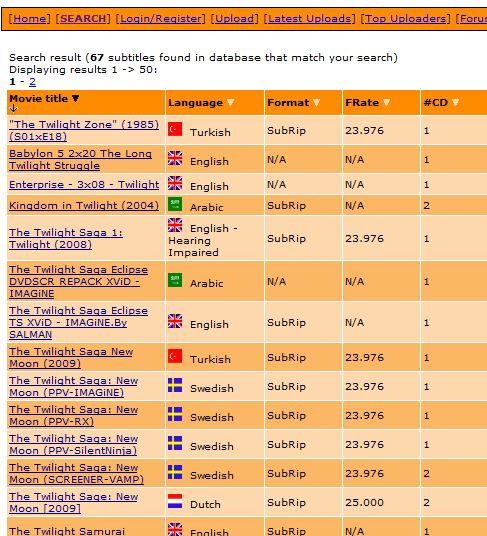
Divxsubtitles. - Αυτή είναι μια άλλη βάση δεδομένων online υποτίτλων για ταινίες. Ο ιστότοπος προσφέρει πιο λεπτομερείς παραμέτρους αναζήτησης, μεταξύ των οποίων η αναζήτηση ανά γλώσσα, μορφή αρχείου, με ημερομηνία φόρτωσης, με αριθμό δίσκων, από τη χειρότερη ποιότητα, το όνομα της ταινίας και ούτω καθεξής.
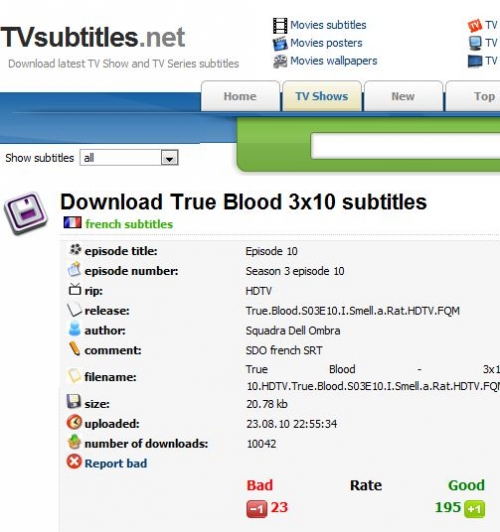
Δεν είναι τόσο δύσκολο να βρείτε τους επιθυμητούς υπότιτλους για την ταινία. Είναι πολύ πιο δύσκολο να βρεθούν οι υπότιτλοι σε μια τηλεοπτική εκπομπή. Διά μέσου. TVSUBTITLELES Μπορείτε να αναζητήσετε υπότιτλους για πολλές τηλεοπτικές εκπομπές. Οι υπότιτλοι βρίσκονται σε διαφορετικές γλώσσες, συμπεριλαμβανομένων αγγλικών, γαλλικών, πολωνικών, ιταλικών, ρουμανικών και πολλών άλλων.
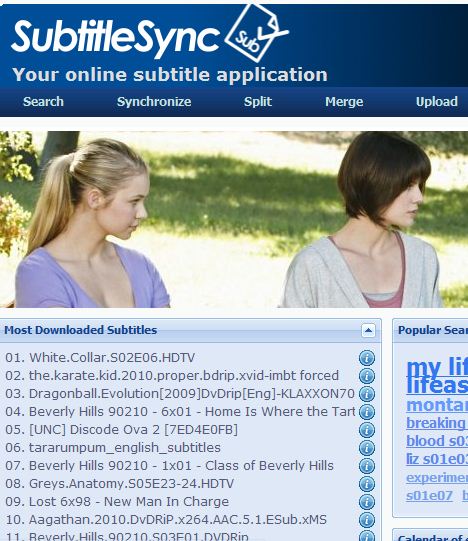
Subtitlesync. Σας δίνει την ευκαιρία να αναζητήσετε υπότιτλους σε τηλεοπτικά προγράμματα και ταινίες. Επιπλέον, η εφαρμογή σας προσφέρει μια ηλεκτρονική εφαρμογή για συγχρονισμό, διαχωρισμό και σύνδεση των αρχείων υποτίτλων. Εάν το μόνο αρχείο που καταφέρατε να βρείτε δεν συγχρονίζεται με την ταινία, τότε αυτή η εφαρμογή θα σας προσφέρει μια μεγάλη υπηρεσία.
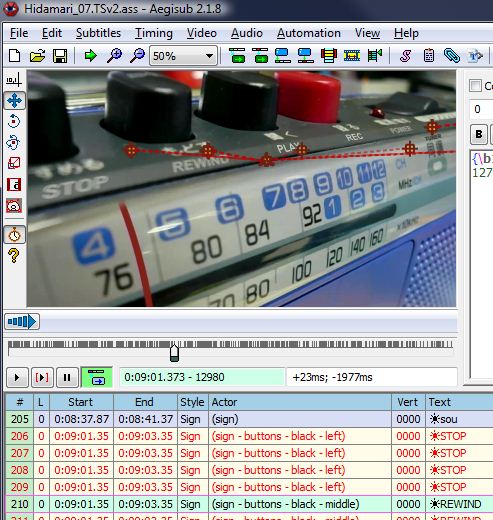
Aegisub. - Πρόκειται για ένα προηγμένο εργαλείο για την εργασία με τους υπότιτλους. Η εφαρμογή πρέπει να εγκατασταθεί στον υπολογιστή σας, υπάρχουν εκδόσεις για νίκη, Mac και Unix. Μπορείτε να χρησιμοποιήσετε το Aegisub για να δημιουργήσετε υπότιτλους, καθώς και να τα συγχρονίσετε με ταινίες. Μπορείτε επίσης να επεξεργαστείτε τη γραμματοσειρά και το μέγεθος των υπότιτλων χρησιμοποιώντας αυτήν την εφαρμογή. Τα υπάρχοντα αρχεία υποτίτλων μπορούν επίσης να αλλάξουν.
